বিষয়বস্তুৰ তালিকা
বিচাৰিছে এক্সেল এজিং ফৰ্মুলা 30 60 90 দিন ? বাৰু, তুমি সঠিক ঠাইত আহিছা। ইয়াত, আমি আপোনাক 5 পদ্ধতি প্ৰদৰ্শন কৰিম Excel এজিং সূত্ৰ 30 60 90 দিন । এই সকলোবোৰ পদ্ধতি সহজ আৰু ফলপ্ৰসূ।
অনুশীলন কাৰ্য্যপুস্তিকা ডাউনলোড কৰক
বয়স বৃদ্ধিৰ সূত্ৰ 30 60 90 দিন।xlsx
ব্যৱহাৰ কৰিবলগীয়া 5 টা পদ্ধতি এক্সেলত ৩০ ৬০ ৯০ দিনৰ বাবে বয়স বৃদ্ধিৰ সূত্ৰ
তলৰ প্ৰবন্ধটোত আমি এক্সেলৰ বয়স বৃদ্ধিৰ সূত্ৰ ৩০ ৬০ ৯০ দিন ৰ বাবে ৫টা পদ্ধতি পদক্ষেপ অনুসৰি বৰ্ণনা কৰিছো। ইয়াত, আমি Excel 365 ব্যৱহাৰ কৰিছিলোঁ। আপুনি যিকোনো উপলব্ধ Excel সংস্কৰণ ব্যৱহাৰ কৰিব পাৰে।
1. চৰ্তসাপেক্ষ ফৰ্মেটিং বৈশিষ্ট্যৰ সৈতে 30 60 90 দিনৰ বাবে বয়স বৃদ্ধিৰ সূত্ৰ ব্যৱহাৰ কৰা
নিম্নলিত টেবুলত গ্ৰাহক , প্ৰকল্প আছে , আৰু তাৰিখ স্তম্ভ। আমি চৰ্তযুক্ত ফৰ্মেটিং বৈশিষ্ট্য ব্যৱহাৰ কৰি আজিৰ 30 , 60 আৰু 90 দিনৰ পিছত তাৰিখ জানিব পাৰিম।

পদক্ষেপ-১:
- প্ৰথমে আমি ৰ পৰা সম্পূৰ্ণ তথ্য নিৰ্বাচন কৰিম তাৰিখ স্তম্ভ।
- তাৰ পিছত আমি ঘৰ টেবলৈ যাম >> চৰ্তসাপেক্ষ বিন্যাস নিৰ্ব্বাচন কৰক >> নতুন নিয়ম নিৰ্ব্বাচন কৰক।

পদক্ষেপ-2:
A নতুন ফৰ্মেটিং নিয়ম সংলাপ বাকচ ওলাব।
- তাৰ পিছত, আমি নিৰ্বাচন কৰিম কোনবোৰ কোষ ফৰ্মেট কৰিব লাগে সেইটো নিৰ্ধাৰণ কৰিবলৈ এটা সূত্ৰ ব্যৱহাৰ কৰক ।
- তাৰ পিছত আমি কৰিম ফৰ্মেট মানত নিম্নলিখিত সূত্ৰ লিখক য'ত এই সূত্ৰ সত্যএই লেখাটো পঢ়ি আমি আশা কৰিছো যে এইটো সহায়ক হৈছিল। যদি আপোনাৰ কিবা প্ৰশ্ন বা পৰামৰ্শ আছে তেন্তে তলৰ মন্তব্যৰ অংশত আমাক জনাব। অধিক অন্বেষণ কৰিবলৈ অনুগ্ৰহ কৰি আমাৰ ৱেবছাইট ExcelWIKI চাওক।
=AND(D5 >= TODAY(), D5 <= TODAY()+30) ইয়াত, আমি AND ফাংচন ব্যৱহাৰ কৰিলোঁ য'ত আমি দুটা ব্যৱহাৰ কৰিলোঁ ব্যৱহৃত তাৰিখ পৰিসীমাৰ বাবে যুক্তিসংগত চৰ্তসমূহ । য'ত চৰ্তসমূহ আছে তাৰিখ আজিৰ তকৈ বৃহৎ বা সমান হ'ব লাগিব আৰু TODAY()+30 তকৈ কম বা সমান হ'ব লাগিব। ইয়াত, আমি আজি ৰ তাৰিখ পাবলৈ TODAY ফাংচনটো ব্যৱহাৰ কৰিলোঁ। যদি ই চৰ্তসমূহ পূৰণ কৰে তেন্তে ই নিজ নিজ তাৰিখলৈ নীলা ৰং পূৰণ কৰিব।
- তাৰ পিছত আমি বিন্যাস ত ক্লিক কৰিম।

পদক্ষেপ-3:
এটা কোষ বিন্যাস কৰক সংলাপ বাকচ ওলাব।
- তাৰ পিছত আমি Fill >> এটা ৰং নিৰ্ব্বাচন কৰক, ইয়াত আমি নীলা ৰং নিৰ্ব্বাচন কৰিছো আৰু আমি নমুনা চাব পাৰো।
- তাৰ পিছত, ঠিক আছে ক্লিক কৰক।

পদক্ষেপ-৪:
- তাৰ পিছত আমি ত ঠিক আছে ক্লিক কৰিম নতুন ফৰ্মেটিং নিয়ম উইণ্ড'।

এতিয়া, আমি চাম যে ৰ পৰা 30 দিন দূৰত থকা সকলো তাৰিখ আজি নীলা ৰঙেৰে চিহ্নিত কৰা হৈছে।

ইয়াৰ পিছত, আমি সেই তাৰিখসমূহ হাইলাইট কৰিম যিবোৰ ৬০ দিন ৰ দূৰত্বত আছে আজি ৰ পৰা।
- ইয়াত, আমি পদক্ষেপ-2 ৰ একেধৰণৰ পদক্ষেপ অনুসৰণ কৰিম, নতুন ফৰ্মেটিং নিয়ম সংলাপটো আনিবলৈ বাকচ।
- ইয়াৰ পিছত, ফৰ্মেট মান য'ত এই সূত্ৰটো সত্য বাকচত, আমি নিম্নলিখিত সূত্ৰটো টাইপ কৰিম।
=AND(D5 >= TODAY()+30, D5 <= TODAY()+60) ইয়াত, আমি AND ফাংচনটো ব্যৱহাৰ কৰিলোঁ য’ত আমি দুটা ব্যৱহাৰ কৰিলোঁব্যৱহৃত তাৰিখ পৰিসীমাৰ বাবে যুক্তিসংগত চৰ্তসমূহ । য'ত চৰ্তসমূহ আছে তাৰিখ TODAY()+30 তকৈ বৃহৎ বা সমান হ'ব লাগিব আৰু TODAY()+60 তকৈ কম বা সমান হ'ব লাগিব। ইয়াত, আমি আজি ৰ তাৰিখ পাবলৈ TODAY ফাংচনটো ব্যৱহাৰ কৰিলোঁ। যদি ই চৰ্তসমূহ পূৰণ কৰে তেন্তে ই নিজ নিজ তাৰিখলৈ সেউজীয়া ৰং পূৰণ কৰিব।
- তাৰ পিছত, পদক্ষেপ-3 অনুসৰণ কৰি, আমি এটা বাছি লম কোষবোৰ হাইলাইট কৰিবলৈ ৰং।
- ইয়াত, আমি সেউজীয়া ৰং বাছি লৈছো।
শেষত, আমি এনেকুৱা তাৰিখ চাব পাৰো যিবোৰ 60 দিন আজিৰ পৰা আঁতৰত সেউজীয়া ৰঙেৰে হাইলাইট কৰা হৈছে।

এতিয়া, আমি <1 তাৰিখসমূহ হাইলাইট কৰিম আজি ৰ পৰা>90 দিন দূৰত।
- ইয়াত, আমি পদক্ষেপ-2 ৰ একেধৰণৰ পদক্ষেপ অনুসৰণ কৰিম, টো উত্থাপন কৰিবলৈ নতুন ফৰ্মেটিং নিয়ম সংলাপ বাকচ।
- ইয়াৰ পিছত, ফৰ্মেট মান য'ত এই সূত্ৰ সত্য বাকচত, আমি নিম্নলিখিত সূত্ৰটো টাইপ কৰিম।
=AND(D5 >= TODAY()+60, D5 <= TODAY()+90) ইয়াত, আমি AND ফাংচন ব্যৱহাৰ কৰিলোঁ য'ত আমি ব্যৱহৃত তাৰিখ পৰিসৰৰ বাবে দুটা লজিকেল কণ্ডিচন ব্যৱহাৰ কৰিলোঁ। য'ত চৰ্তসমূহ আছে তাৰিখ TODAY()+60 তকৈ বৃহৎ বা সমান হ'ব লাগিব আৰু TODAY()+90 তকৈ কম বা সমান হ'ব লাগিব। ইয়াত, আমি আজি ৰ তাৰিখ পাবলৈ TODAY ফাংচনটো ব্যৱহাৰ কৰিলোঁ। যদি ই চৰ্তসমূহ পূৰণ কৰে তেন্তে ই হালধীয়া ৰং নিজ নিজ তাৰিখলৈ পূৰণ কৰিব।
- তাৰ পিছত, দ্বাৰা পদক্ষেপ-3 অনুসৰণ কৰি, আমি কোষবোৰ হাইলাইট কৰিবলৈ এটা ৰং বাছি লম।
শেষত, আমি এনেকুৱা তাৰিখ চাব পাৰো যিবোৰ <1 ৰ পৰা 90 দিন দূৰত>আজি ক হালধীয়া ৰঙেৰে হাইলাইট কৰা হৈছে।

2. 30, 60 & এক্সেল এজিং ফৰ্মুলাত ৯০ দিন
তলৰ তালিকাত আমি <ৰ সৈতে 30 দিন , 60 দিন , আৰু 90 দিন যোগ কৰিম 1>Due Date column.
Steps:
- প্ৰথমে আমি E5 cell ত তলৰ সূত্ৰটো টাইপ কৰিম।
=D5+30 এইটোৱে D5 .
কোষৰ তাৰিখৰ সৈতে 30দিন যোগ কৰিব 
- তাৰ পিছত আমি ENTER টিপিম।
আমি চেল E5<ত ফলাফল চাব পাৰো 2>.
- তাৰ পিছত আমি Fill Handle tool ৰ সহায়ত সূত্ৰটো তললৈ টানি যাম।

- তাৰ পিছত আমি F5 কোষত তলৰ সূত্ৰটো টাইপ কৰিম।
=D5+60 এইটোৱে কেৱল <1 যোগ কৰিব>৬০ <২>দিন D5 কোষৰ তাৰিখৰ সৈতে।

- তাৰ পিছত আমি ENTER টিপিম .
আমি cell F5 ত ফলাফল চাব পাৰো।
- ইয়াৰ পিছত আমি Fill Handle tool ৰ সহায়ত সূত্ৰটো তললৈ টানি যাম .

- তাৰ পিছত আমি G5 কোষত তলৰ সূত্ৰটো টাইপ কৰিম।
=D5+90 ই কেৱল 90 দিন যোগ কৰিব D5 .
 কোষৰ তাৰিখৰ সৈতে
কোষৰ তাৰিখৰ সৈতে
- তাৰ পিছত আমি ENTER টিপিম।
আমি পাৰিম G5 ত ফলাফল চাওক।
- তাৰ পিছত, আমি Fill Handle tool ৰ সৈতে সূত্ৰটো তললৈ টানি যাম।

শেষত আমি টেবুলত এজিং ফৰ্মুলা 30 60 90 দিন এক্সেল এক্সেল চাব পাৰো।

অধিক পঢ়ক: আই এফ ব্যৱহাৰ কৰি এক্সেলত বয়স বৃদ্ধিৰ সূত্ৰ (৪টা উপযুক্ত উদাহৰণ)
একে ধৰণৰ পঢ়া
- সপ্তাহৰ শেষৰ দিন বাদ দি এক্সেলত বয়স বৃদ্ধিৰ সূত্ৰ ব্যৱহাৰ কৰক (৪টা সহজ উপায়)
- এক্সেলত ষ্টক এজিং বিশ্লেষণ সূত্ৰ কেনেকৈ ব্যৱহাৰ কৰিব (২টা সহজ উপায়)
3. IF, TODAY ৰ ব্যৱহাৰ , আৰু VLOOKUP ফাংচনসমূহ
নিৰ্বাচিত টেবুলৰ বাবে, আমি দিন বিক্ৰী বাকী গণনা কৰিবলৈ IF আৰু TODAY ফাংচনসমূহৰ সংমিশ্ৰণ ব্যৱহাৰ কৰিম। ইয়াৰ পিছত আমি চালানৰ অৱস্থা জানিবলৈ VLOOKUP ফাংচন ব্যৱহাৰ কৰিম।

পদক্ষেপ:
- প্ৰথমে আমি F5 কোষত তলৰ সূত্ৰটো টাইপ কৰিম।
=IF(TODAY()>E5,TODAY()-E5,0) 
সূত্ৰ বিভাজন
- E5 চালানৰ তাৰিখ।
- TODAY() ফাংচনে আজিৰ তাৰিখ ঘূৰাই দিব যিটো হৈছে 14-06-22 ।
- IF ফাংচনে ঘূৰাই দিব 0 যদি Today() আৰু E5 ৰ মাজৰ পাৰ্থক্য ঋণাত্মক হয়, অন্যথা দিন বিক্ৰী বাকী থকা মান মাজৰ পাৰ্থক্যৰ সমান হ'ব আজি() আৰু E5 ।
- আউটপুট: 39
- তাৰ পিছত ENTER টিপক .
- তাৰ পিছত, আমি তললৈ টানি যাম ফিল হেণ্ডেল সঁজুলি ৰ সৈতে সূত্ৰটো।

আমি এতিয়া সম্পূৰ্ণ দিন বিক্ৰীৰ বাকী থকা স্তম্ভটো চাব পাৰিম।

এতিয়া, আমি চালানৰ অৱস্থা জানিব বিচাৰো।
- ইয়াৰ বাবে আমি সৃষ্টি কৰিছো দিন শ্ৰেণী তালিকা। ইয়াৰ শ্ৰেণী স্তম্ভত চালানৰ শ্ৰেণীসমূহ তেওঁলোকৰ দিন বিক্ৰী বাকী স্তম্ভ অনুসৰি চৰ্ত নিৰ্ধাৰণ কৰিবলৈ আছে। আমি এই দিন শ্ৰেণী টেবুলক VLOOKUP ফাংচনত table_array হিচাপে ব্যৱহাৰ কৰিম।

- ইয়াৰ পিছত আমি G5 কোষত তলৰ সূত্ৰটো টাইপ কৰিম।
=VLOOKUP(F5,$J$4:$K$10,2,TRUE) এই সূত্ৰটোৰ সৈতে আমি হ’ম দিনৰ বিক্ৰী বাকী থকা ৰ মানসমূহ চাই চালানৰ চৰ্তসমূহ চিনাক্ত কৰিবলৈ সক্ষম।

সূত্ৰ বিভাজন
F5 হৈছে lookup_value যিটো আমি শ্ৰেণী নামযুক্ত পৰিসীমাত চাবলৈ ওলাইছো।
- $J$4:$K$10 হৈছে টেবুল_এৰে ।
- 2 হৈছে col_index_num ।
- TRUE এটা আনুমানিক মিলৰ বাবে।
- আউটপুট: ৩১-৬০ দিন ।
- তাৰ পিছত টিপক ENTER .
- তাৰ পিছত, আমি Fill Handle tool ৰ সহায়ত সূত্ৰটো তললৈ টানি যাম।

শেষত , আমি তলৰ তালিকাখনত Excel aging formula 30 60 90 days চাব পাৰো।

এতিয়া, আমি এটা Pivot Table<2 সন্নিবিষ্ট কৰিম> দেখুৱাবলৈ বৰ্ধক্য উত্তমসূত্ৰ ৩০ ৬০ ৯০ দিন ।
পদক্ষেপ:
- প্ৰথমে আমি সন্দোলন টেবলৈ যাম >> পিভটটেবল নিৰ্ব্বাচন কৰক >> টেবুল/পৰিসীমাৰ পৰা নিৰ্ব্বাচন কৰক।

এটা পিভটটেবল ফৰ্ম টেবুল বা পৰিসীমা সংলাপ বাকচ ওলাব।
- তাৰ পিছত, আমি ৰঙা ৰঙৰ বাকচ ৰে চিহ্নিত কৰা ওপৰলৈ যোৱা কাঁড় চিহ্নটোত ক্লিক কৰি Table/Range নিৰ্বাচন কৰিম।
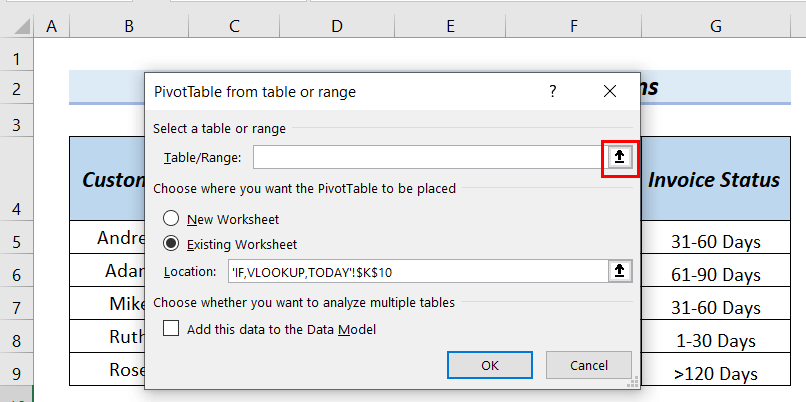
এতিয়া, আমি Table/Rang e চাব পাৰিম।
- তাৰ পিছত আমি New Worksheet চিহ্নিত কৰিম।
- তাৰ পিছত ঠিক আছে ক্লিক কৰক।

এটা পিভটটেবল ক্ষেত্ৰসমূহ উইণ্ডো ওলায়।
- ইয়াৰ পিছত আমি গ্ৰাহক টো Rows area লৈ, Units ক Values এৰিয়ালৈ, আৰু লৈ টানি যাম চালান স্তম্ভ অঞ্চললৈ অৱস্থা।

শেষত, আমি <ৰ সৈতে পিভট টেবুল চাব পাৰো 1>Excel aging formula 30 60 90 days .

অধিক পঢ়ক: বয়স বৃদ্ধিৰ বাবে Excel ত একাধিক If চৰ্ত কেনেকৈ ব্যৱহাৰ কৰিব লাগে (5 পদ্ধতি)
4. সংযোজন প্ৰয়োগ কৰা & আগন্তুক দিন বিচাৰিবলৈ Excel TODAY ফাংচন
ইয়াত, আমি <1 ব্যৱহাৰ কৰি আজিৰ সৈতে 30 দিন, 60 দিন, আৰু 90 দিন যোগ কৰিম>TODAY ফাংচন ।
পদক্ষেপ:
- প্ৰথমে আমি C6 কোষত তলৰ সূত্ৰটো টাইপ কৰিম।
=TODAY()+30 
সূত্ৰ বিভাজন
- TODAY() → এ আজিৰ তাৰিখ ঘূৰাই দিয়ে যিটো হৈছে 14 জুন 2022 ।
- TODAY()+30 → 14 জুন 2022 ৰ সৈতে 30 দিন যোগ কৰে।
- আউটপুট: 7/14/2022
- তাৰ পিছত টিপক ENTER .
- ইয়াৰ পিছত আমি C7 কোষত তলৰ সূত্ৰটো টাইপ কৰিম।
=TODAY()+60 
সূত্ৰ বিভাজন
- আজি() → ঘূৰাই দিয়ে আজিৰ তাৰিখ যিটো হৈছে 14 জুন 2022 ।
- TODAY()+60 → যোগ কৰিলে 60 দিন <১>১৪ জুন ২০২২ ।
- আউটপুট: 8/13/2022
- তাৰ পিছত টিপক ENTER .
- ইয়াৰ পিছত আমি C8 কোষত তলৰ সূত্ৰটো টাইপ কৰিম।
=TODAY()+90 
সূত্ৰ বিভাজন
- আজি() → ঘূৰাই দিয়ে আজিৰ তাৰিখ যিটো হৈছে 14 জুন 2022 ।
- TODAY()+90 → যোগ কৰে ৯০<২> দিনৰ সৈতে <১>১৪ জুন ২০২২ ।
- আউটপুট: 9/12/2022
- তাৰ পিছত ENTER টিপক .
শেষত আমি চাব পাৰো Excel aging formula 30 60 90 days .

5. নিয়োগ কৰা বিয়োগ & পূৰ্বৰ দিন বিচাৰিবলৈ TODAY ফাংচন
ইয়াত, আমি ব্যৱহাৰ কৰি আজিৰ পৰা 30 দিন, 60 দিন, আৰু 90 দিন বিয়োগ কৰিম TODAY ফাংচন .
পদক্ষেপসমূহ:
- প্ৰথমে, আমি C6 কোষত নিম্নলিখিত সূত্ৰটো টাইপ কৰিম।
=TODAY()-30 
সূত্ৰ বিভাজন
- <১২><১>আজি() → আজিৰ তাৰিখ ঘূৰাই দিয়ে যিটো হৈছে 14 জুন 2022 .
- TODAY()-30 → 14 জুন 2022 ৰ পৰা 30 দিন বিয়োগ কৰে।
- আউটপুট: 5/152022
- তাৰ পিছত ENTER টিপক।
- ইয়াৰ পিছত আমি C7 কোষত তলৰ সূত্ৰটো টাইপ কৰিম।
=TODAY()-60 
সূত্ৰ বিভাজন
- TODAY() → এ আজিৰ তাৰিখ ঘূৰাই দিয়ে যিটো ১৪ জুন ২০২২ .
- TODAY()-60 → <1 ৰ পৰা 60 দিন বিয়োগ কৰে>১৪ জুন ২০২২<২>।
- আউটপুট: 4/15/2022
- তাৰ পিছত টিপক ENTER .
- ইয়াৰ পিছত আমি C8 কোষত তলৰ সূত্ৰটো টাইপ কৰিম।
=TODAY()-90 
সূত্ৰ বিভাজন
- আজি() → ঘূৰাই দিয়ে আজিৰ তাৰিখ যিটো হৈছে 14 জুন 2022 ।
- TODAY()-90 → বিয়োগ কৰে <১>১৪ জুন ২০২২ ৰ পৰা ৯০<২> দিন।
- আউটপুট: 3/16/2022
- তাৰ পিছত ENTER টিপক .
শেষত আমি চাব পাৰো এজিং সূত্ৰ এক্সেল 30 60 90 দিন .

অনুশীলন অংশ
আপোনাৰ শ্বীটৰ অনুশীলন অংশত, আপুনি Excel বয়সায়ন সূত্ৰৰ ব্যাখ্যা কৰা পদ্ধতিসমূহ 30 60 90 দিন ৰ বাবে অনুশীলন কৰিব পাৰে।

উপসংহাৰ
ইয়াত, আমি আপোনাক দেখুৱাবলৈ চেষ্টা কৰিলোঁ Excel aging formula 30 60 90 days । ধন্যবাদৰ বাবে

